- 公開日:
WEBPからPDFに一括変換するフリーソフト2選
WEBP形式の画像ファイルをPDFに変換する際、選び抜かれたフリーソフトが大きな助けとなります。
この記事では、特に優れた2つの変換ツールを紹介します。これらのツールは、簡単な操作で高品質のPDFファイルを生成します。
それぞれの基本情報や使用方法を詳しく解説し、あなたのニーズに合った最適な選択肢を提供します。
Aspose.PDFの基本情報

Aspose.PDF
- おっせえ
日本語: 〇
オンライン(インストール不要): 〇
オフライン(インストール型): 〇
Aspose.PDFでWEBPからPDFに一括変換する方法
Aspose.PDFを使ってWEBPからPDFに一括変換する方法をご紹介します。
アカウント登録が不要で、無料ですべての機能を利用できるオンライン版とアプリ版のツールです。
テキストや画像の追加などの基本的なPDF編集機能のほか、電子署名やOCR、パスワード保護などさまざまな機能があります。
以下、Aspose.PDFのオンライン版でWEBPからPDFに変換する方法をご紹介します。
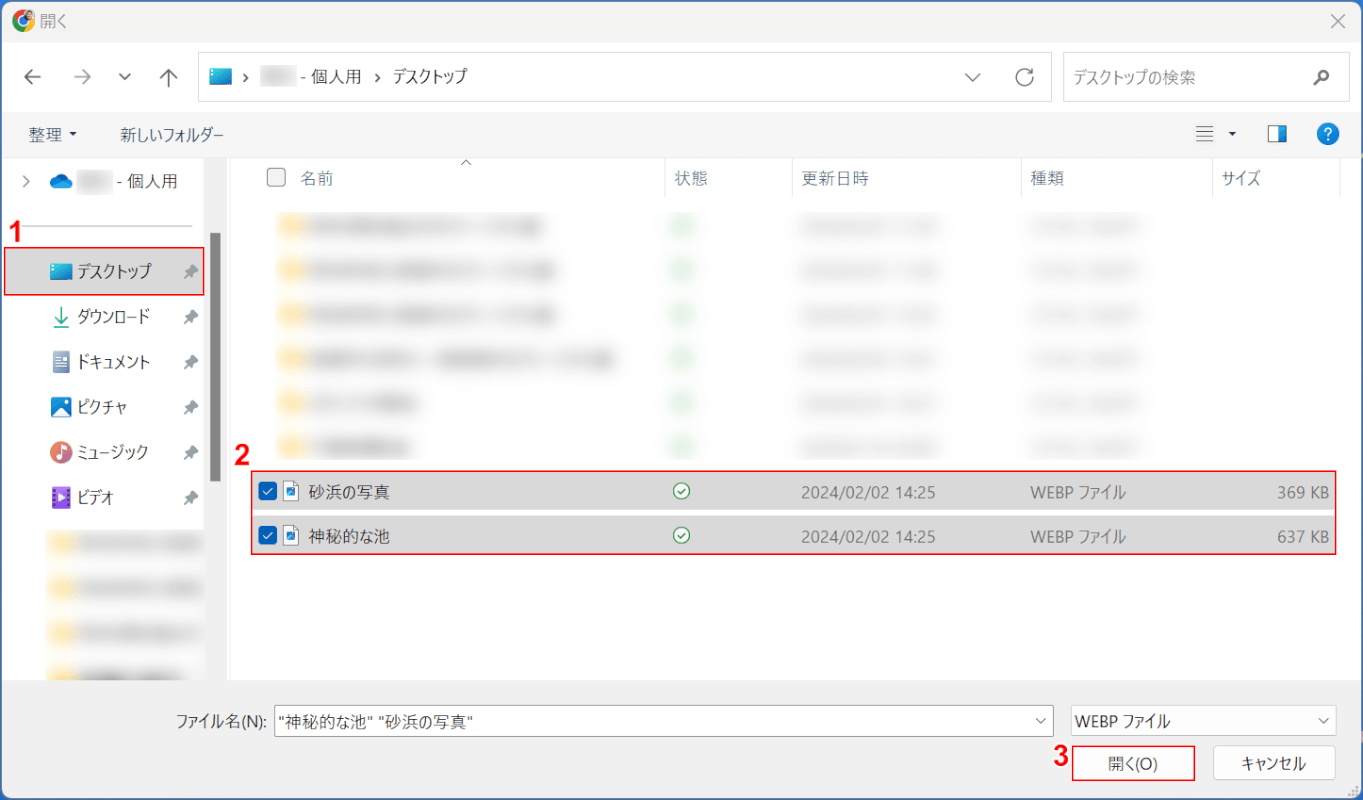
「開く」ダイアログボックスが表示されました。①WEBPファイルがあるフォルダー(例: デスクトップ)を選択します。
②WEBPファイル(例: 砂浜の写真)を複数選択し、③「開く」ボタンを押します。
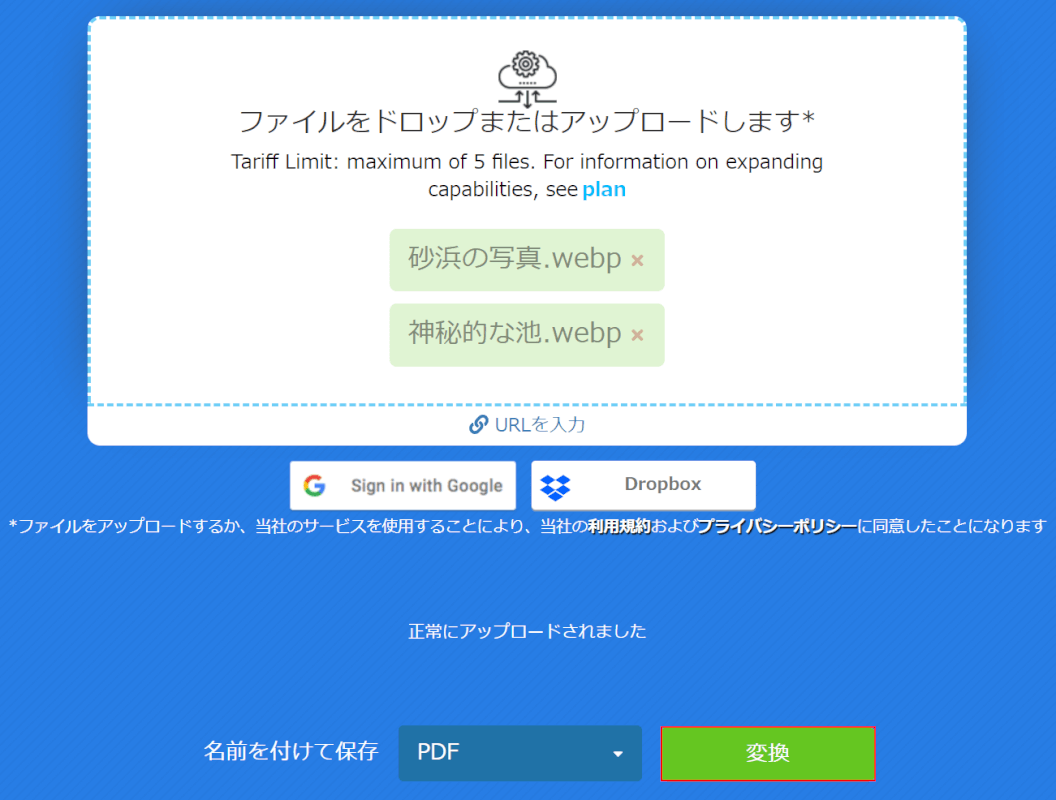
WEBPファイルが複数読み込まれました。
「名前を付けて保存」に「PDF」が表示されていることを確認し、「変換」ボタンを押します。
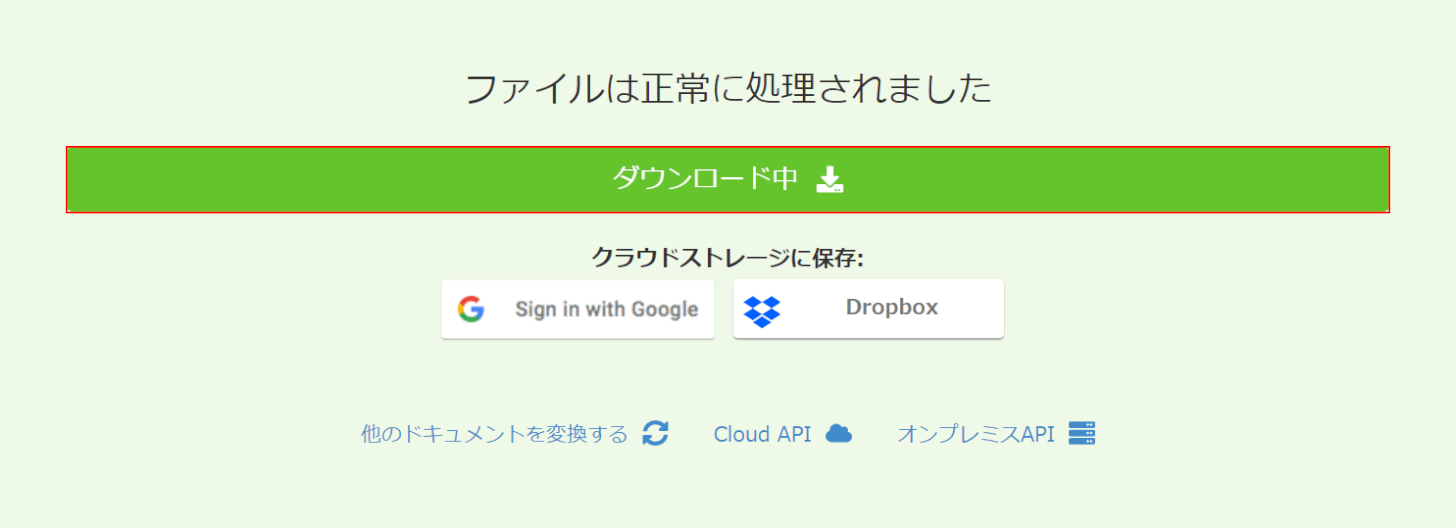
PDFへの変換が完了しました。
「ダウンロード中」ボタンを押します。
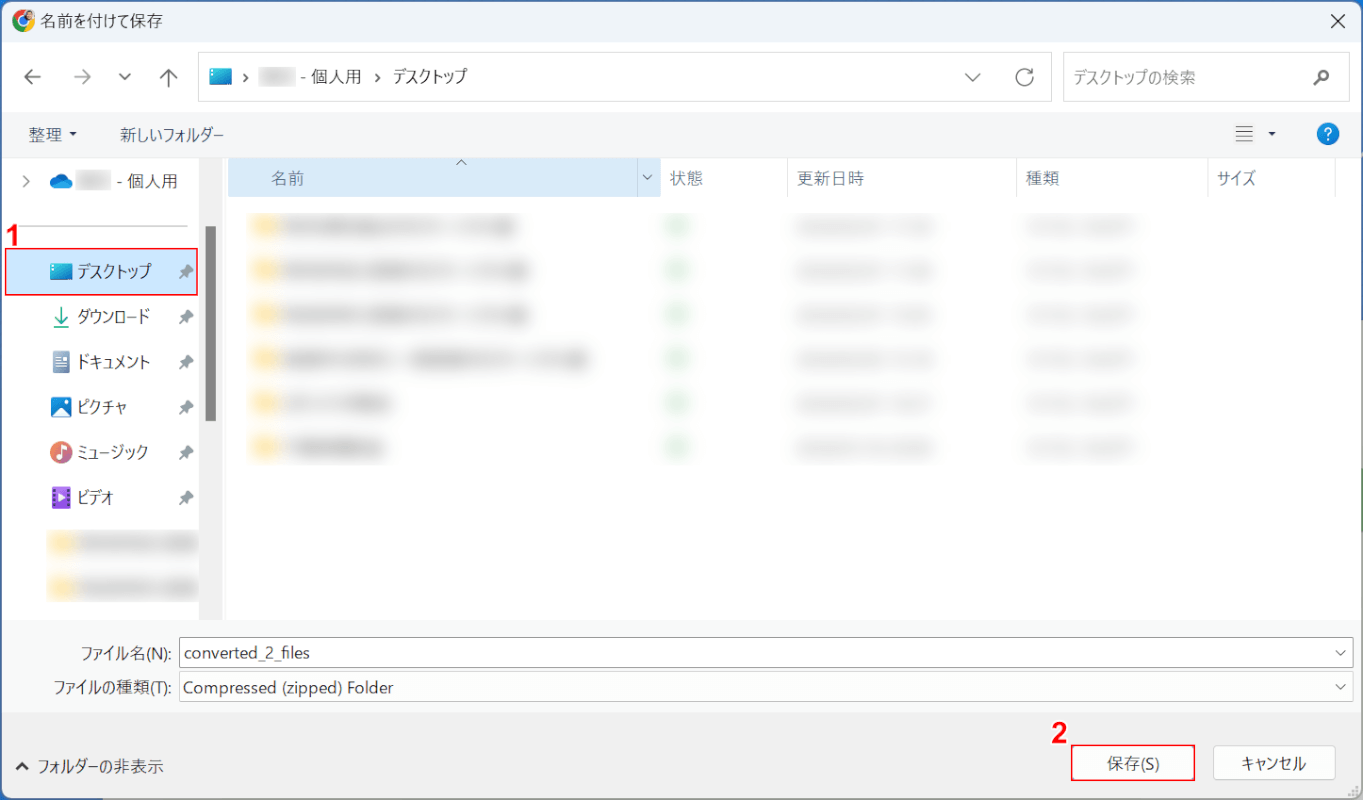
「名前を付けて保存」ダイアログボックスが表示されました。
①保存したいフォルダー(例: デスクトップ)を選択し、②「保存」ボタンを押します。
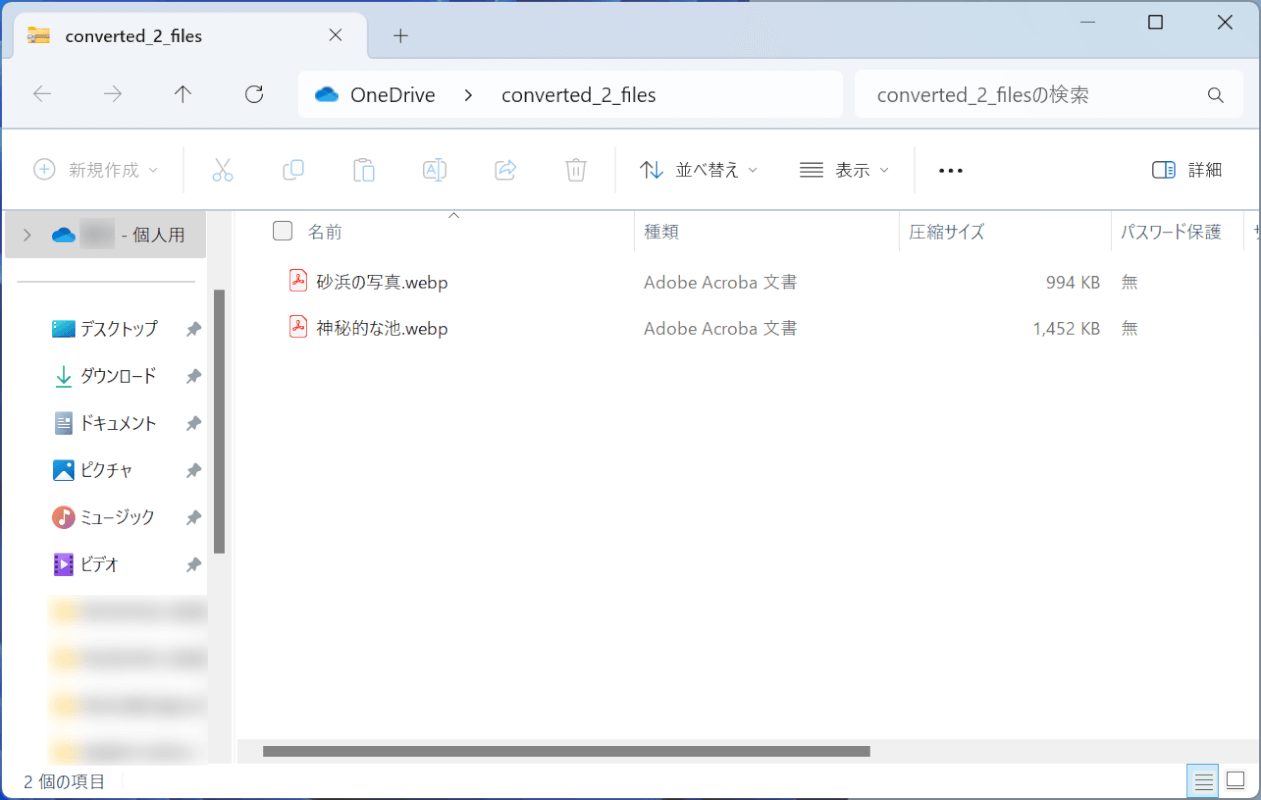
フォルダーの中に、PDFファイルが複数保存されました。
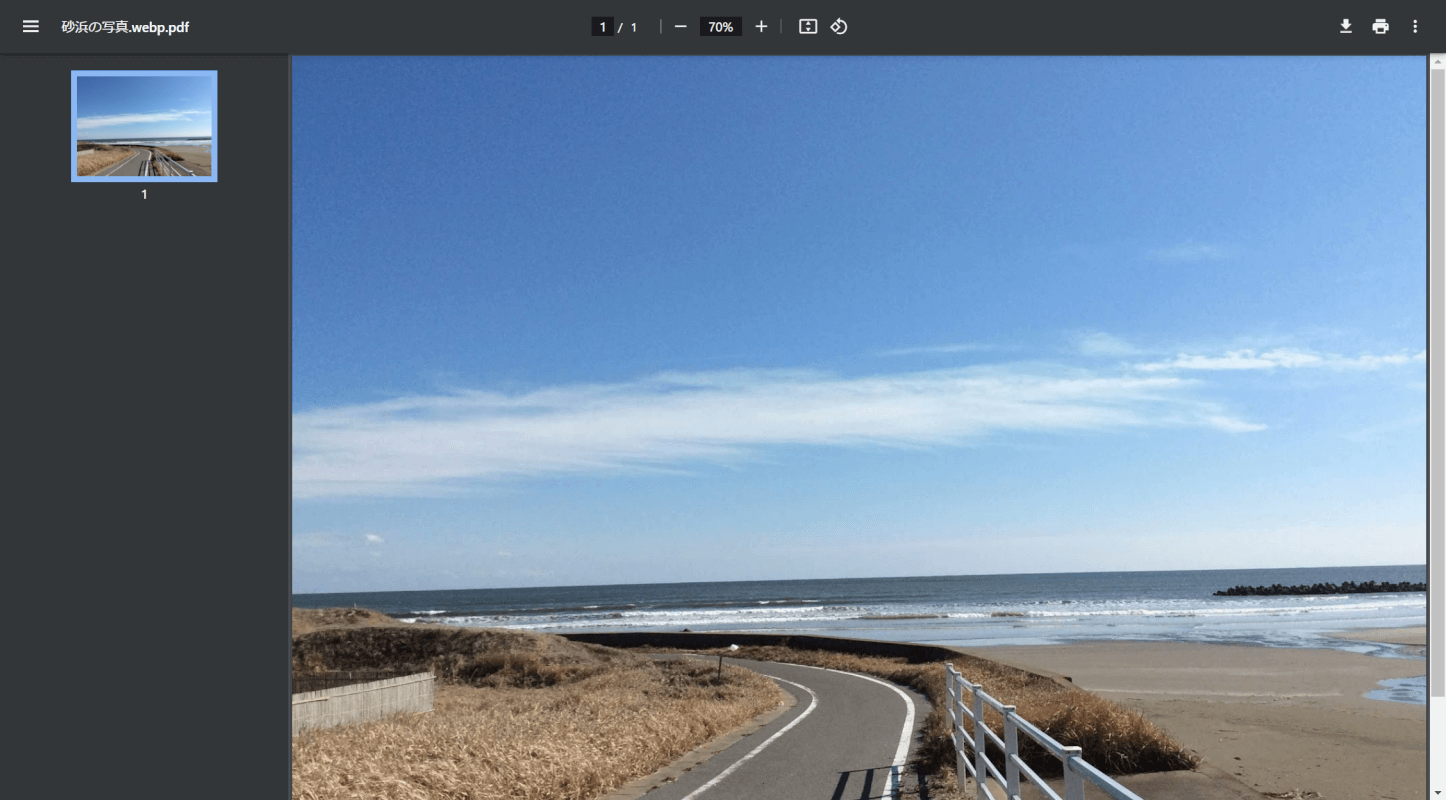
変換したPDFファイルを開くと、WEBPファイルの内容が表示されました。
11zon.comの基本情報

11zon.com
日本語: 〇
オンライン(インストール不要): 〇
オフライン(インストール型): ×
11zon.comでWEBPからPDFに一括変換する方法
11zon.comは、ブラウザ上でのみ利用可能なPDF変換/圧縮ツールです。オンライン状態であれば、Windows、Mac、スマートフォンなど様々な端末で使用することができます。
以下では、Google Chromeから11zon.comにアクセスして、WEBPからPDFに一括変換する方法をご説明します。
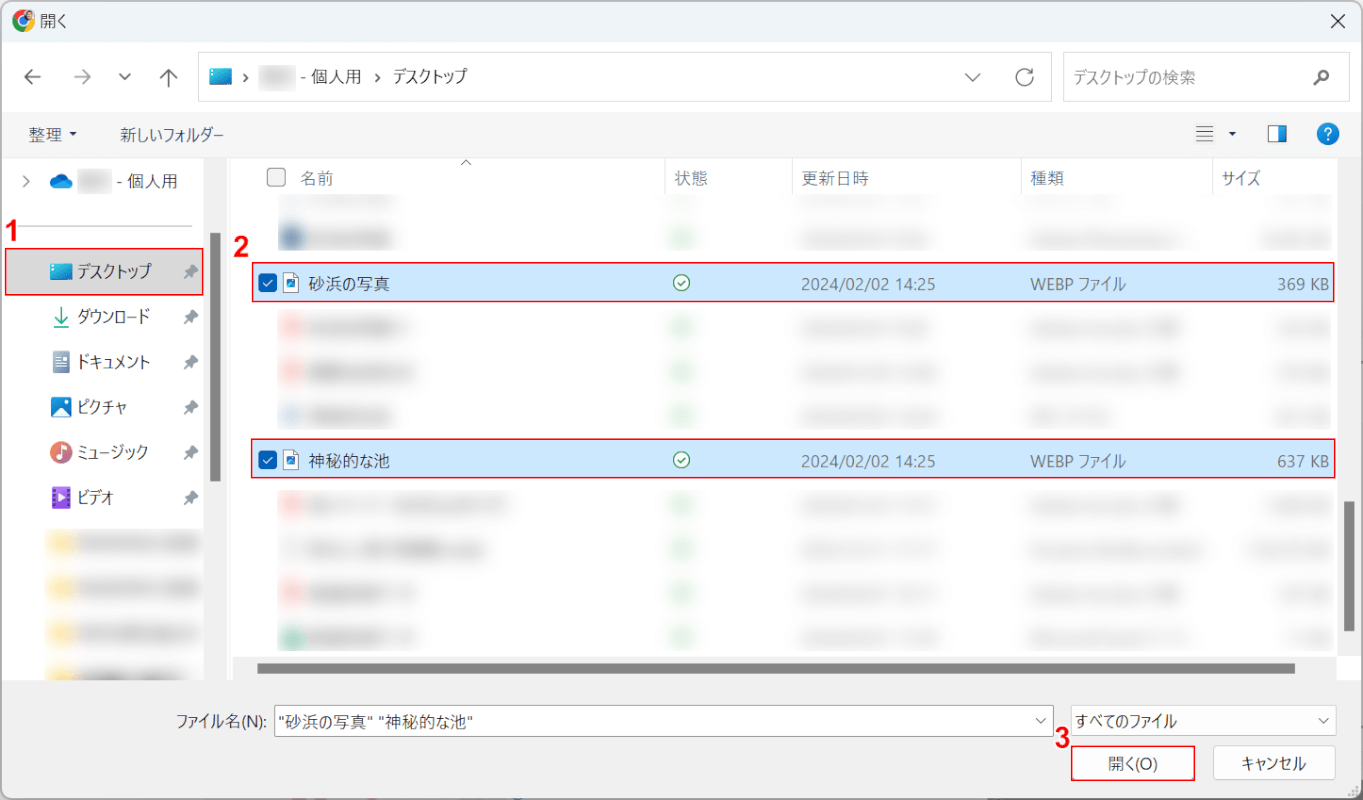
「開く」ダイアログボックスが表示されました。①WEBPファイルがあるフォルダー(例: デスクトップ)を選択します。
②WEBPファイルを複数選択し、③「開く」ボタンを押します。
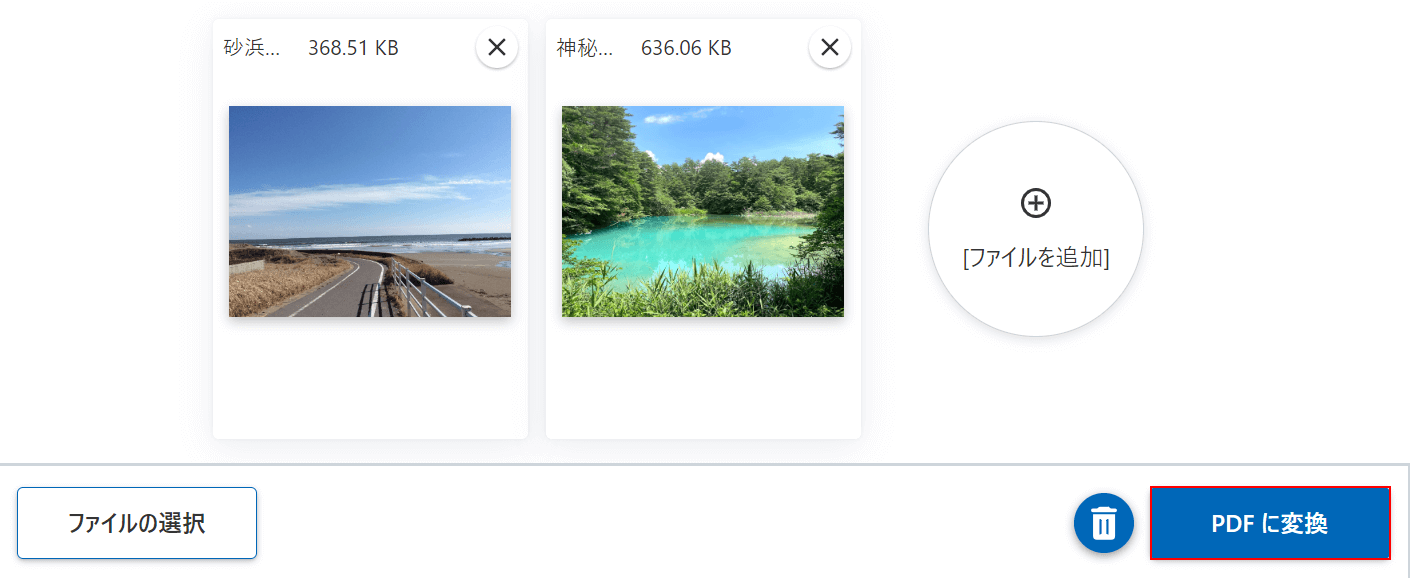
WEBPファイルが複数表示されました。
「PDFに変換」ボタンを押します。
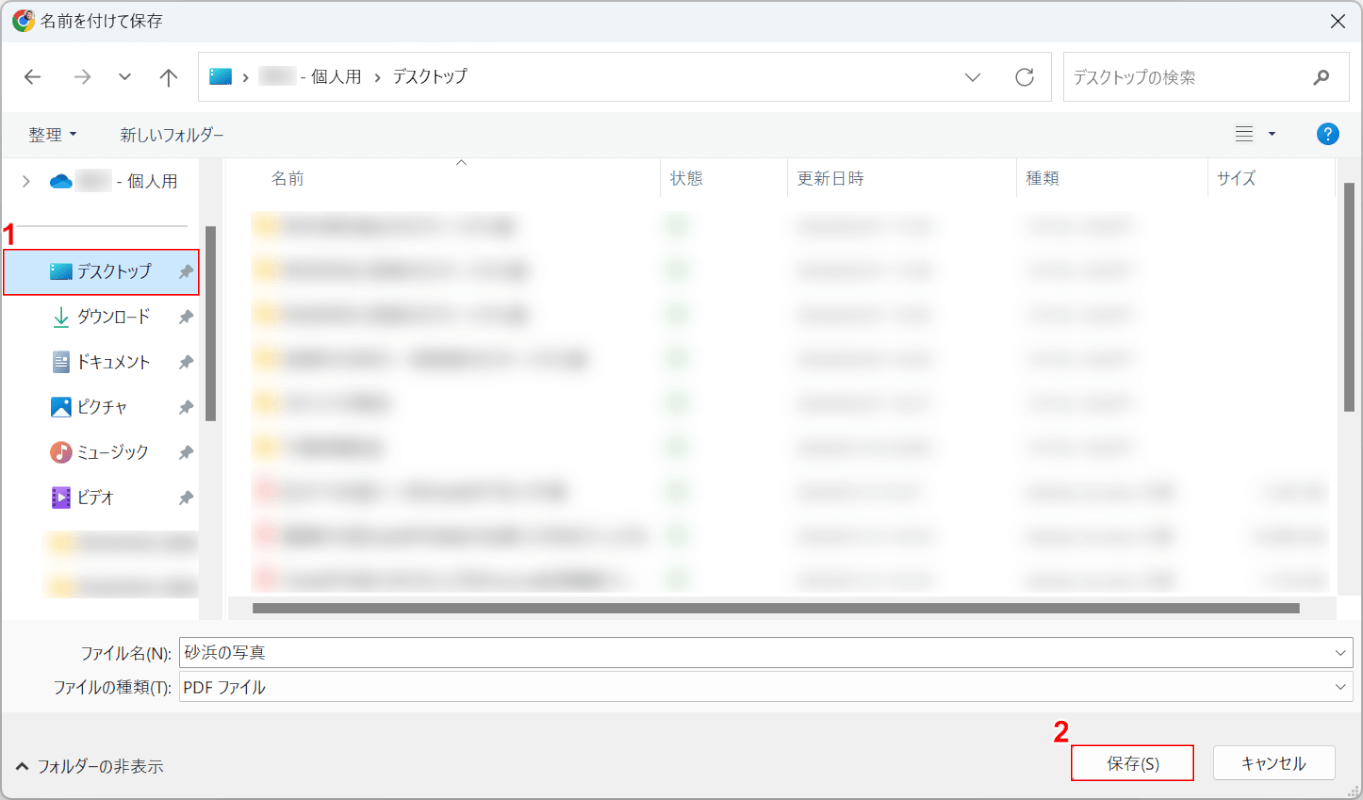
「名前を付けて保存」ダイアログボックスが表示されました。
①保存したいフォルダー(例: デスクトップ)を選択し、②「保存」ボタンを押します。
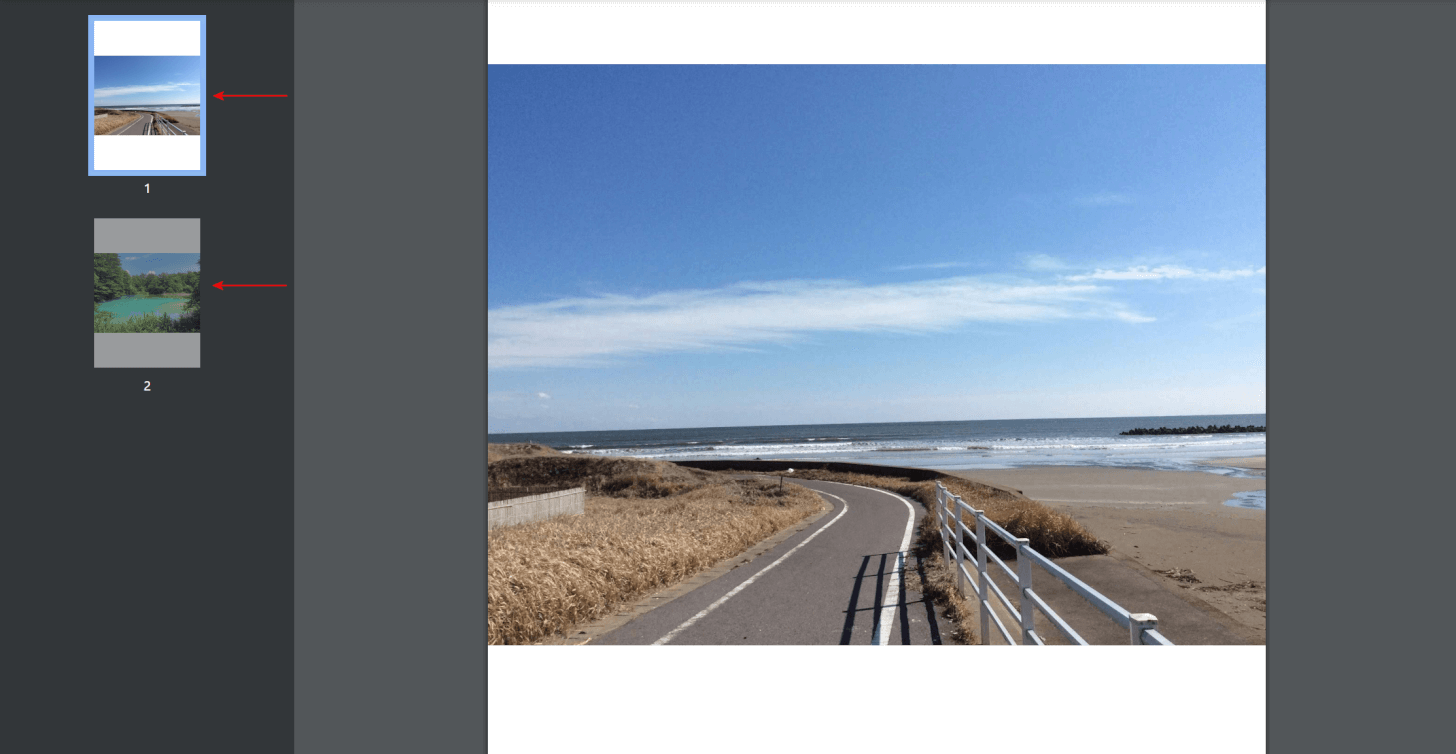
PDFファイルが1ファイルに2ページ表示されました。
問題は解決できましたか?
記事を読んでも問題が解決できなかった場合は、無料でAIに質問することができます。回答の精度は高めなので試してみましょう。
- 質問例1
- PDFを結合する方法を教えて
- 質問例2
- iLovePDFでできることを教えて

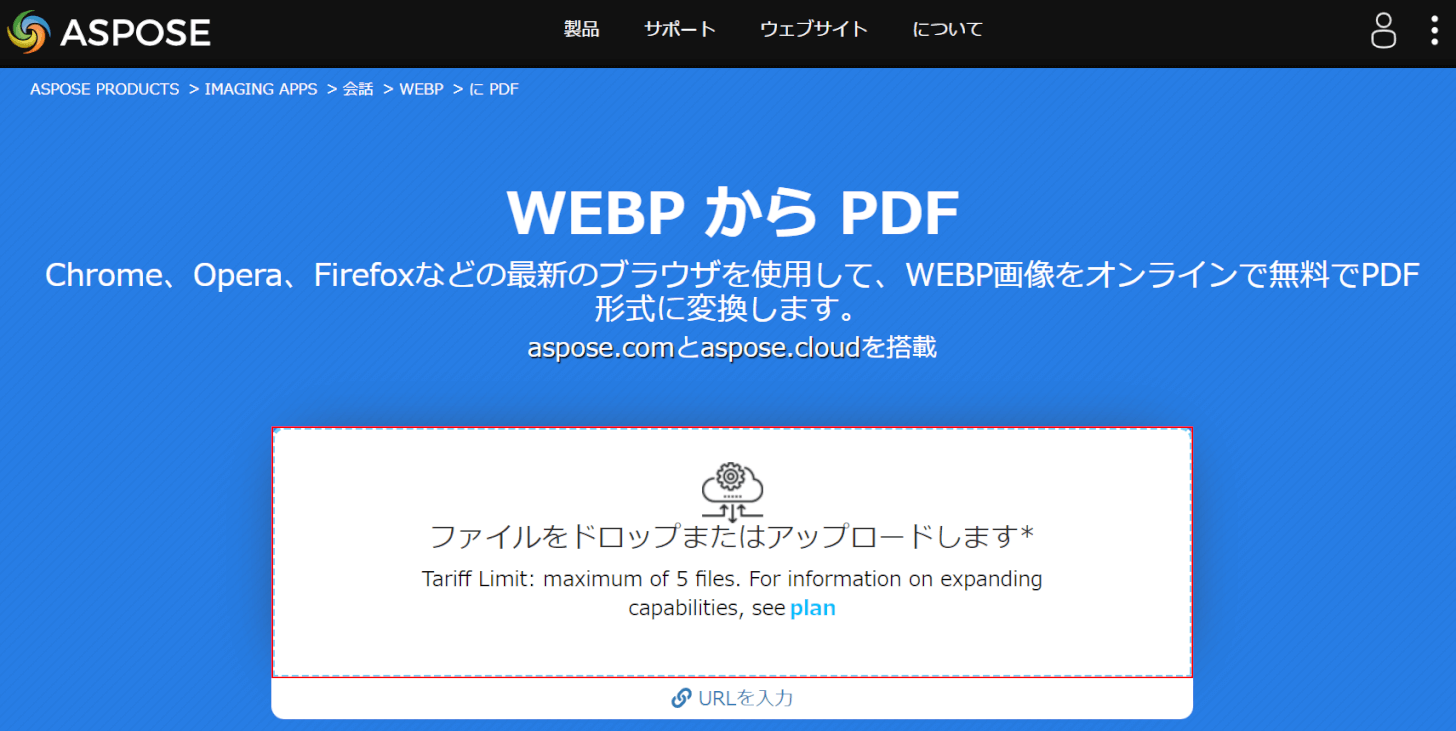
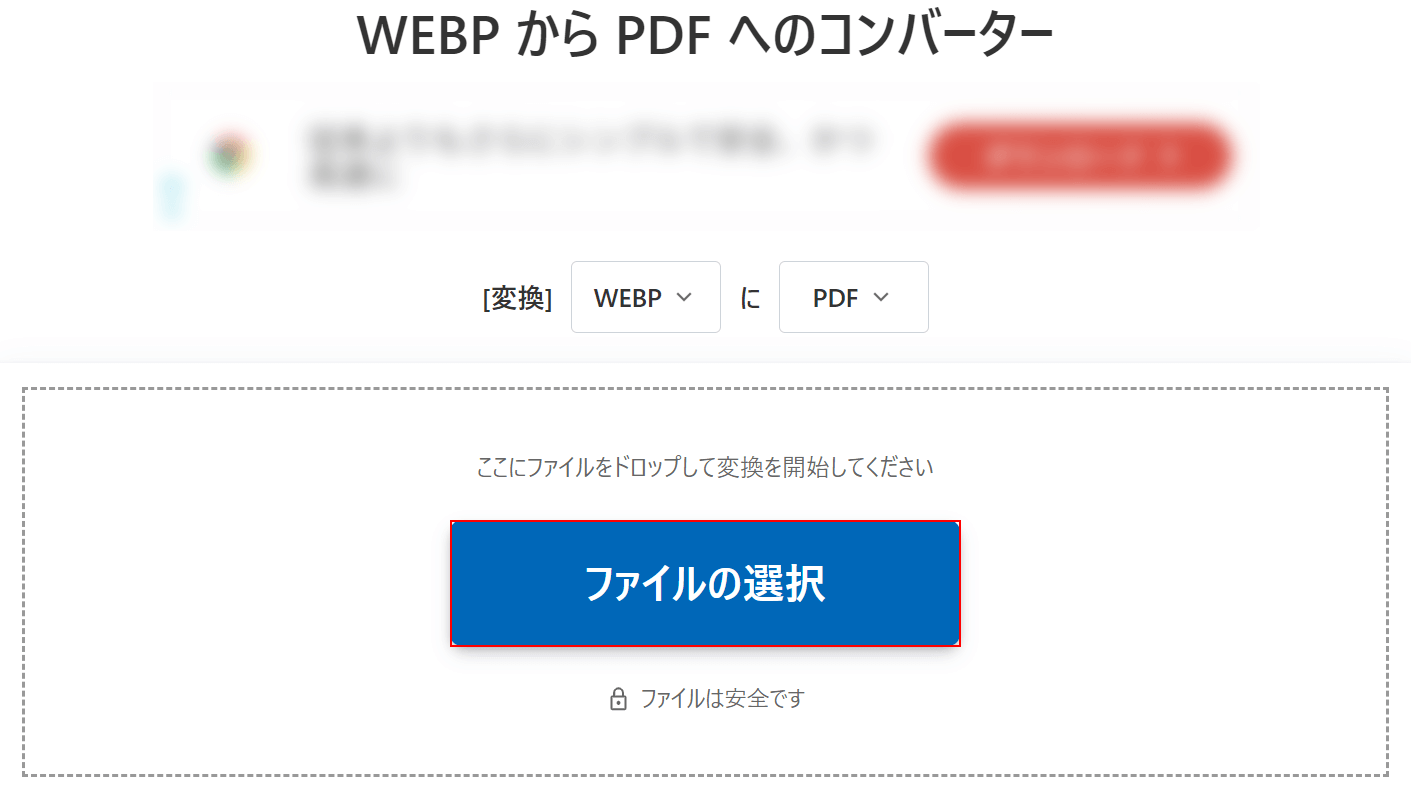
コメント
この記事へのコメントをお寄せ下さい。